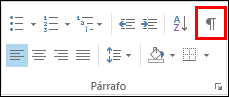Para hacer que las marcas de formato siempre sean visibles mientras redacta un mensaje de correo electrónico, use las casillas en Mostrar opciones del Editor. Las opciones de configuración activadas en este cuadro de diálogo tienen prioridad sobre el comando Mostrar u ocultar ¶ de la cinta de Outlook 2016, 2013 y 2010.
Dos controles afectan a la visibilidad de las marcas de formato
Dos controles de Outlook 2016, 2013 y 2010 afectan a las marcas de formato que son visibles al redactar un mensaje de correo electrónico.
|
Control |
Descripción |
|
Opciones de presentación del editor |
Esta configuración está siempre en vigor. La única forma de cambiarla es en el cuadro de diálogo. |
|
Comando Mostrar u ocultar ¶ de la cinta |
Este comando rápido alterna la visualización de las marcas de formato que NO están activadas en las opciones de presentación del editor descritas anteriormente. |
Opciones en el cuadro de diálogo Mostrar opciones del editor
Caracteres de tabulación Seleccione esta opción para mostrar los caracteres de tabulación como flechas.
Espacios Seleccione esta opción para mostrar los espacios entre palabras como puntos.
Marcas de párrafo Seleccione esta opción para mostrar los extremos de párrafos con el símbolo de párrafo.
Texto oculto Seleccione esta opción para mostrar una línea de puntos debajo del texto que tiene formato de oculto.
Guiones opcionales Seleccione esta opción para mostrar guiones que indiquen dónde dividir una palabra al final de una línea. Los guiones opcionales no se imprimen a menos que una palabra se divida realmente al final de una línea. Cuando se divide una palabra al final de la línea, el guión opcional se imprime como un guión normal.
Anclajes de objeto Seleccione esta opción para mostrar anclajes de objeto (como imágenes o formas), que indican que un objeto está asociado a un párrafo específico.
Saltos opcionales Seleccione esta opción para controlar dónde se divide una palabra o frase si se encuentra al final de una línea. Si usa Outlook 2007 con un idioma de Asia oriental, esta opción impide que el texto se divida incorrectamente.
Nota: Esta opción solo está disponible si se habilita un idioma de Asia Oriental para editar texto.
Mostrar todas las marcas de formato Seleccione esta opción para mostrar todos los caracteres de formato que aparecen en la sección Mostrar siempre estas marcas de formato en la pantalla , esté seleccionada o no la casilla asociada a cada una de ellas. Al desactivar esta opción, solo se muestran los caracteres de formato indicados por las casillas seleccionadas en la sección Mostrar siempre estas marcas de formato en la pantalla .
Sugerencia: Para cualquiera de estos caracteres de formato que no están activados en este cuadro de diálogo, puede activar o desactivar rápidamente su visualización seleccionando Mostrar u ocultar ¶ en el grupo Párrafo de la pestaña Formato de texto .